Excel怎么改变单元格文字方向, Excel如何改变单元格文本的方向?乍一看好像是左对齐右对齐?其实不是的。你可以歪着头想象旋转的文字,和那个差不多。我们接下来要列举的操作就是整个过程。具体步骤请见下文。
Excel如何改变单元格文本的方向?
第一,文字方向(旋转表格中的文字)
1.进入excel界面。为了查看效果图,我们输入几个数字,垂直输入看效果。
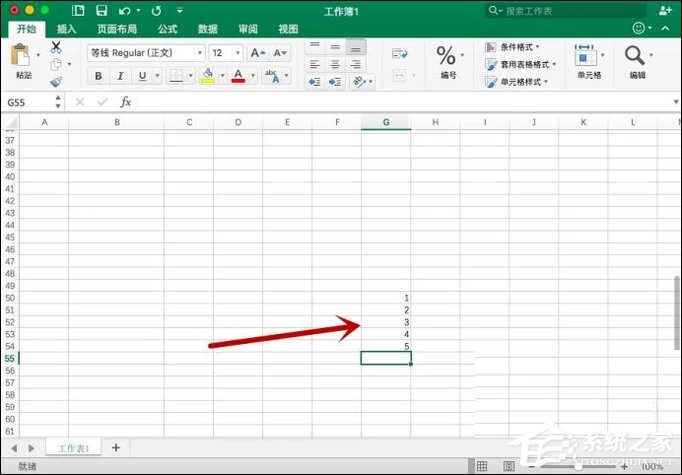
2.输入完成后,检查所有填充了信息的单元格,然后单击图中所示的方向。
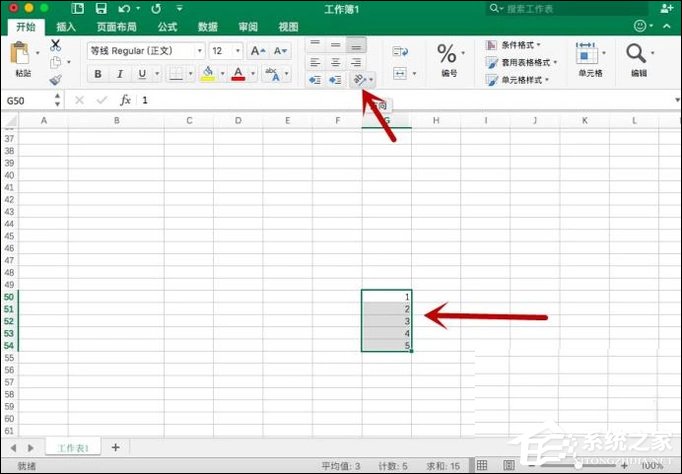
3.单击方向后,在弹出框中选择要使用的样式,例如,单击逆时针对角线行。
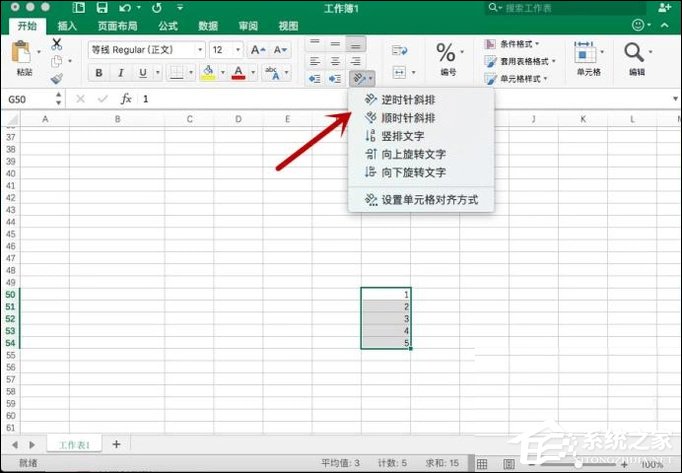
4.点击对角线后,我们可以看到所选单元格中的文本信息改变了样式效果。
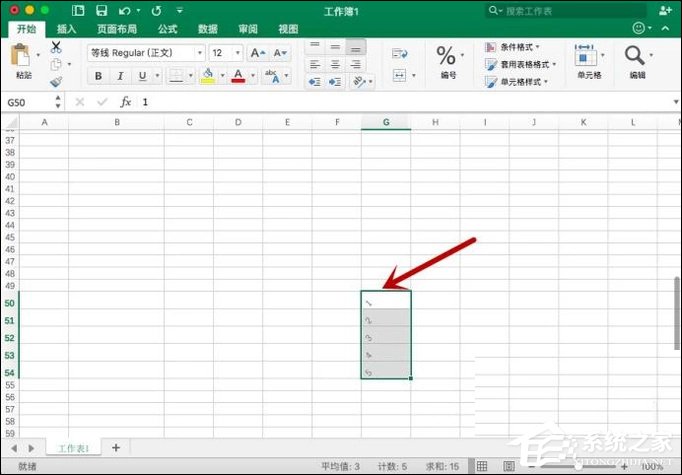
5.单击方向后,选择要设置对齐方式的单元格。进入后,我们可以手动设置对齐、缩进和角度。
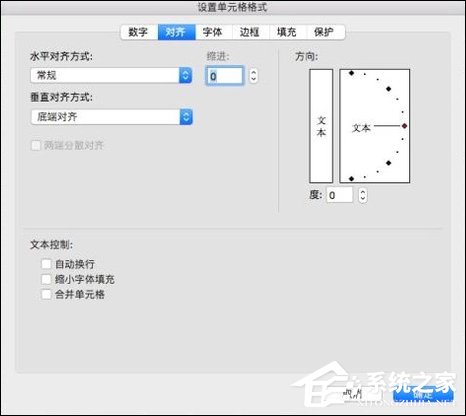
6.需要注意的是,添加了样式的单元格不能合并,合并后只会显示一条消息,导致样式失效。
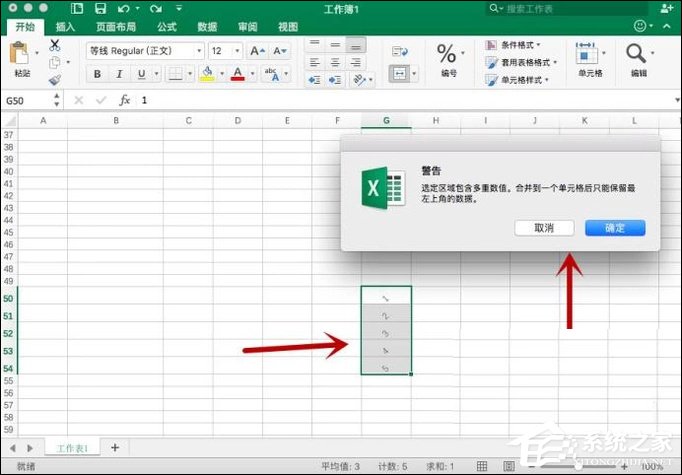
第二,后续问题的拓展
1.添加样式后,可以改变字符的字体大小吗?点击一个单元格,然后调整字体大小来试试。
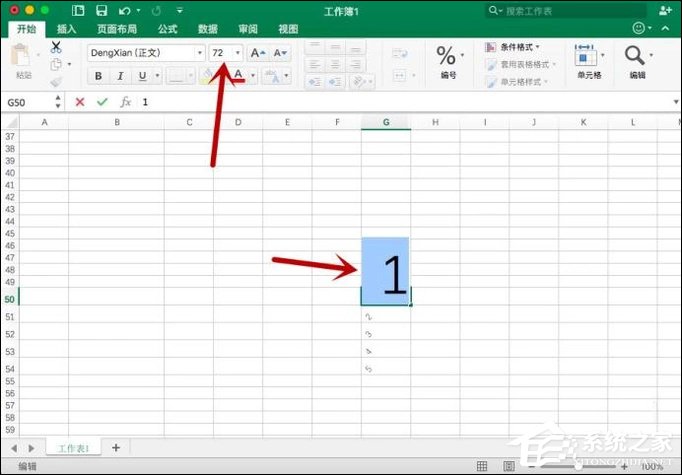
2.选择字体大小后,回车确认,可以看到文字已经改成了之前的大小,所以没有这个。如果要更改字体大小,需要在添加样式之前进行设置。
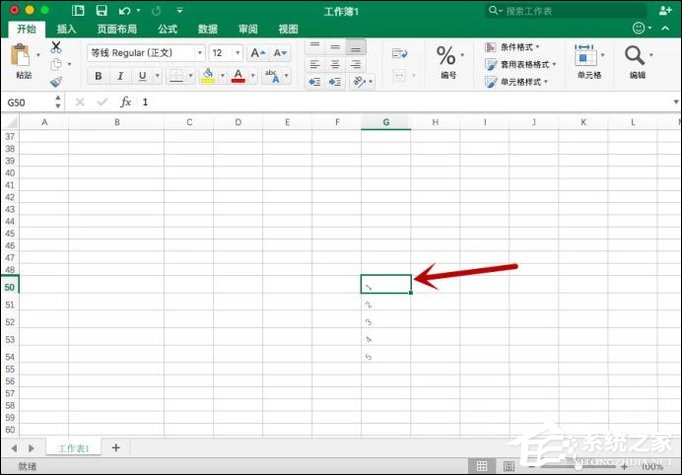
以上内容是Excel如何改变单元格文字方向的一些例子。虽然旋转后的文字看起来有些别扭,但在某些情况下需要TA独特的站位来凸显其与众不同。
Excel怎么改变单元格文字方向,以上就是本文为您收集整理的Excel怎么改变单元格文字方向最新内容,希望能帮到您!更多相关内容欢迎关注。

